
Windows 10 ve 8'in 64 bit sürümleri bir "sürücü imzası uygulama" özelliği içerir. Yalnızca Microsoft tarafından imzalanmış sürücüleri yüklerler. Resmi olmayan sürücüleri, eski imzasız sürücüleri veya kendi geliştirdiğiniz sürücüleri yüklemek için sürücü imzası uygulamasını devre dışı bırakmanız gerekir.
İle Windows 10’un Yıldönümü Güncellemesi , Microsoft vidaları sıktı bundan da öte. Ancak Güvenli Önyüklemeyi devre dışı bırakarak daha kısıtlayıcı sürücü imzalama gereksinimlerinden kurtulabilirsiniz.
Sürücü İmza Uygulaması Bir Güvenlik Özelliğidir
İLİŞKİLİ: Windows 10'un Yıldönümü Güncellemesindeki Yenilikler
Başlamadan önce şunu aklınızda bulundurun: Microsoft burada sadece hayatınızı zorlaştırmaya çalışmıyor. Sürücü imzalama zorunluluğu, yalnızca imzalama için Microsoft'a gönderilen sürücülerin Windows çekirdeğine yüklenmesini sağlar. Bu, kötü amaçlı yazılımın Windows çekirdeğine girmesini engeller.
Sürücü imzalamayı devre dışı bırakın ve resmi olarak imzalanmamış sürücüleri yükleyebileceksiniz. Ne yaptığınızı bildiğinizden emin olun! Yalnızca güvendiğiniz sürücüleri yüklemelisiniz.
Birinci Seçenek: Test İmzalama Modunu Etkinleştirme
Windows, "Test Modu" veya "Test İmzalama" Modu özelliği içerir. Bu modu etkinleştirdiğinizde, Test Modundan çıkmayı seçene kadar sürücü imza uygulaması devre dışı bırakılacaktır. Masaüstünüzün sağ alt köşesinde saatinizin yanında görünen ve Test Modunun etkinleştirildiğini bildiren bir "Test Modu" filigranı göreceksiniz.
Bunu yapmak için Yönetici Komut İstemi'nden bir komut çalıştırmanız gerekir. Birini başlatmak için, Başlat düğmesine sağ tıklayın veya Windows + X'e basın ve "Komut İstemi (Yönetici)" öğesini seçin.
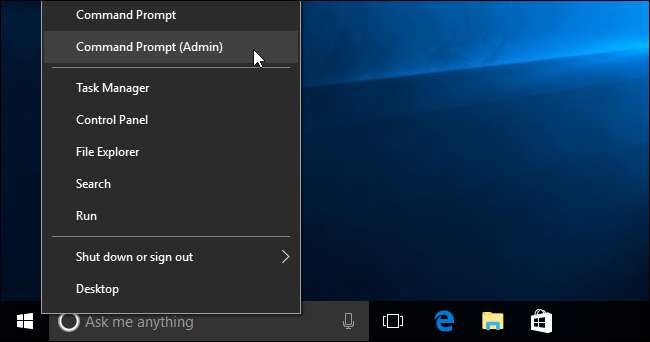
Aşağıdaki komutu Komut İstemi penceresine yapıştırın ve Enter tuşuna basın:
bcdedit / set test imzalama
İLİŞKİLİ: Güvenli Önyükleme Windows 8 ve 10'da Nasıl Çalışır ve Linux için Ne İfade Eder?
Değerin "Güvenli Önyükleme ilkesiyle korunduğunu" belirten bir mesaj görürseniz, bu, bilgisayarınızın UEFI sabit yazılımında Güvenli Önyükleme'nin etkinleştirildiği anlamına gelir. İhtiyacın olacak bilgisayarınızın UEFI donanım yazılımında Güvenli Önyüklemeyi devre dışı bırakın (BIOS olarak da bilinir) test imzalama modunu etkinleştirmek için.
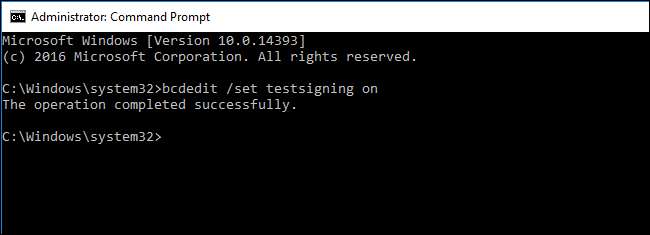
Test moduna girmek için bilgisayarınızı yeniden başlatın. Masaüstünüzün sağ alt köşesinde "Test Modu" filigranının göründüğünü göreceksiniz ve istediğiniz imzasız sürücüleri yüklemekte özgür olacaksınız.
Test modundan çıkmak için Yönetici olarak bir Komut İstemi penceresi açın ve aşağıdaki komutu çalıştırın:
bcdedit / set testleri devre dışı bırakılıyor
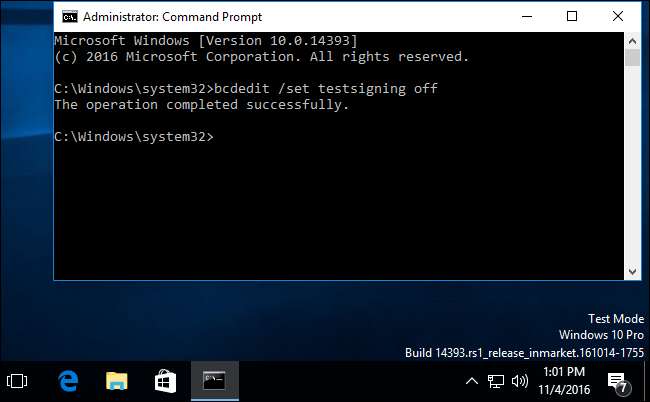
İkinci Seçenek: Gelişmiş Önyükleme Seçeneğini Kullanın
İLİŞKİLİ: Windows 8 veya 10 Önyükleme Seçenekleri Menüsüne Erişmenin Üç Yolu
Bunu yapmanın başka bir yolu da var. Sürücü imza uygulaması devre dışı bırakılmış olarak Windows 10'u başlatmak için gelişmiş önyükleme seçenekleri menüsünü kullanabilirsiniz. Bu kalıcı bir yapılandırma değişikliği değildir. Windows'u bir sonraki yeniden başlatışınızda, bu menüden tekrar geçmediğiniz sürece, sürücü imza uygulaması etkin olarak önyüklenir.
Bunu yapmak için, Windows 8 veya 10 gelişmiş önyükleme seçenekleri menüsüne gidin . Örneğin, Windows'ta "Yeniden Başlat" seçeneğini tıklarken Shift tuşunu basılı tutabilirsiniz. Bilgisayarınız menüye yeniden başlayacaktır.
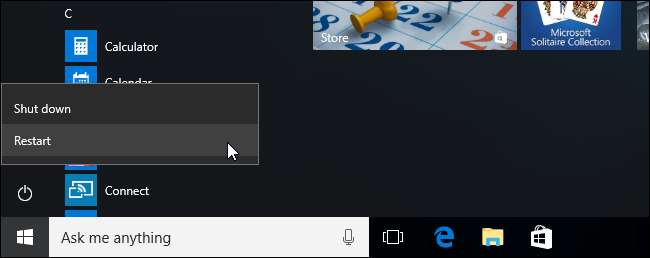
Görünen Bir seçenek belirleyin ekranında "Sorun Giderme" kutucuğunu seçin.
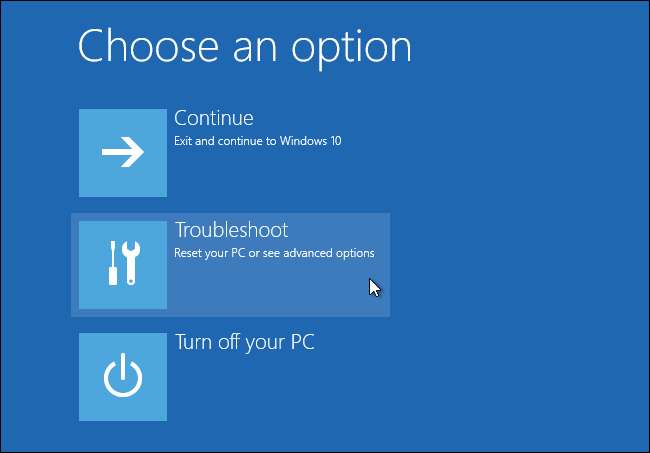
"Gelişmiş seçenekler" i seçin.
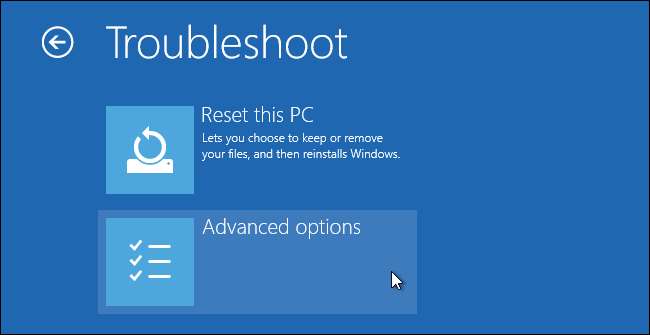
"Başlangıç Ayarları" kutucuğuna tıklayın.
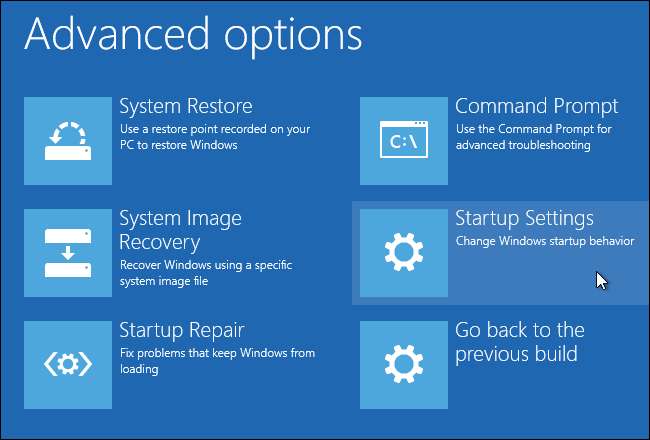
Bilgisayarınızı Başlangıç Ayarları ekranına yeniden başlatmak için “Yeniden Başlat” düğmesine tıklayın.
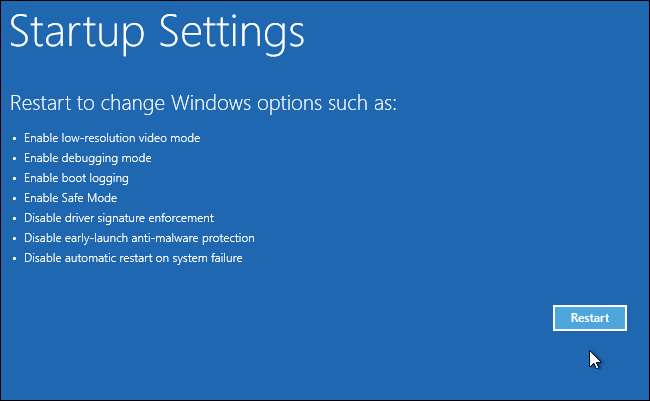
"Sürücü imza uygulamasını devre dışı bırak" seçeneğini etkinleştirmek için Başlangıç Ayarları ekranına "7" veya "F7" yazın.

Bilgisayarınız, sürücü imzası uygulaması devre dışı bırakılarak önyüklenir ve imzasız sürücüleri yükleyebilirsiniz. Ancak, bilgisayarınızı bir sonraki yeniden başlatışınızda, bu menüden tekrar geçmediğiniz sürece, sürücü imza uygulaması devre dışı bırakılacaktır. Microsoft tarafından resmi olarak imzalanmamış sürücüleri artık kurmakta özgürsünüz.







